苹果手机如何设文件夹 苹果手机iOS 13系统文件夹创建方法
苹果手机iOS 13系统为用户提供了更加便捷的文件夹创建方法,让用户可以更加灵活地管理手机中的应用程序,通过简单的操作,用户可以将相似的应用程序归类整理到一个文件夹中,便于快速查找和使用。这一功能的引入,大大提升了用户体验,让手机界面更加清晰和整洁。如果您还不清楚如何在苹果手机上创建文件夹,不妨尝试一下这个简单的方法,让您的手机界面更加个性化和有序。
苹果手机iOS 13系统文件夹创建方法
具体步骤:
1.打开苹果手机后,长按手机的任意应用。
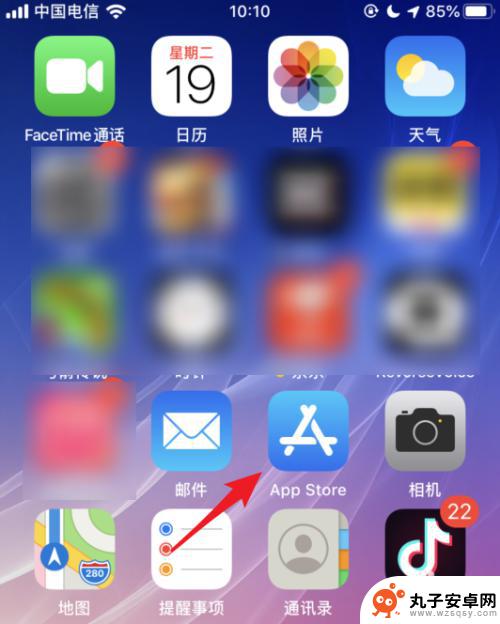
2.长按后,点击下方的重新排列APP的选项。
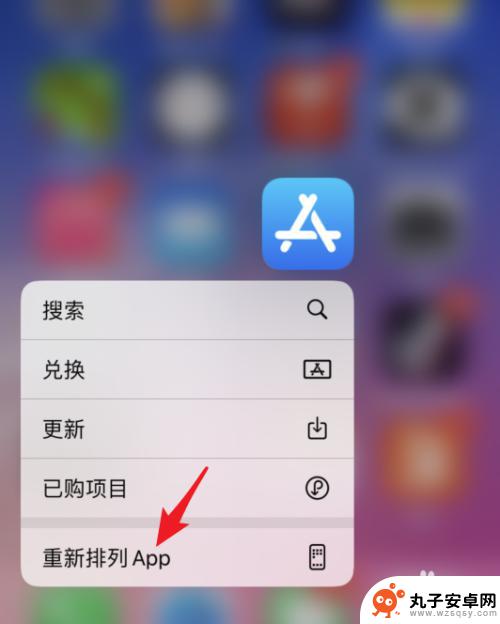
3.点击后,将应用拖动到另一个应用上方。
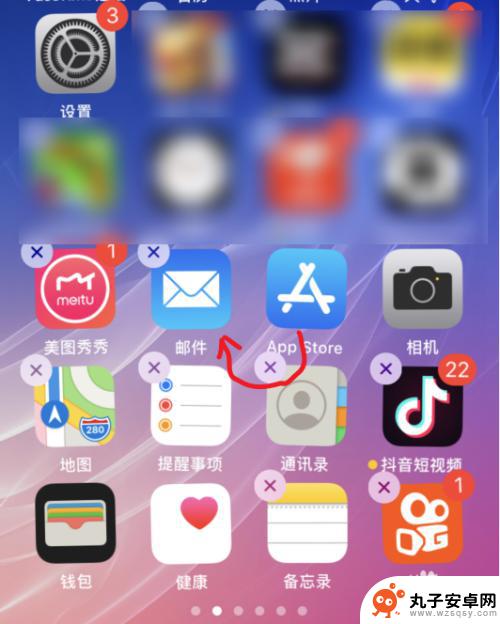
4.拖动后,即可创建文件夹。
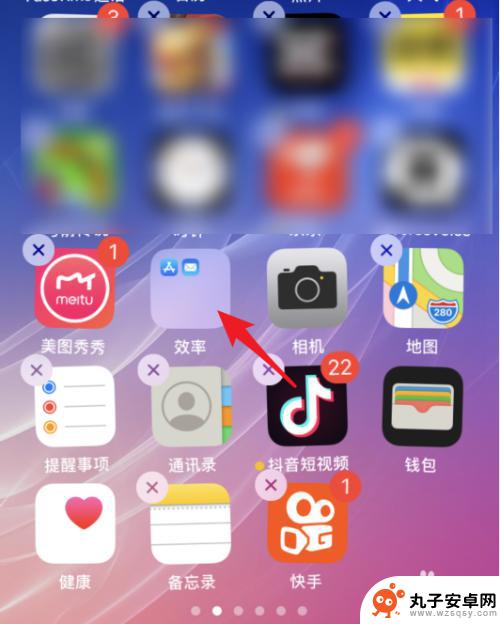
5.点击文件夹进入后,点击上方的名称。
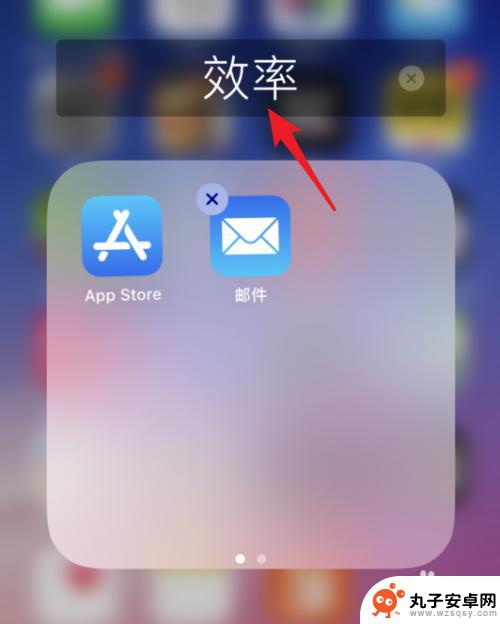
6.输入新的名字,也可以更改文件夹的名称。
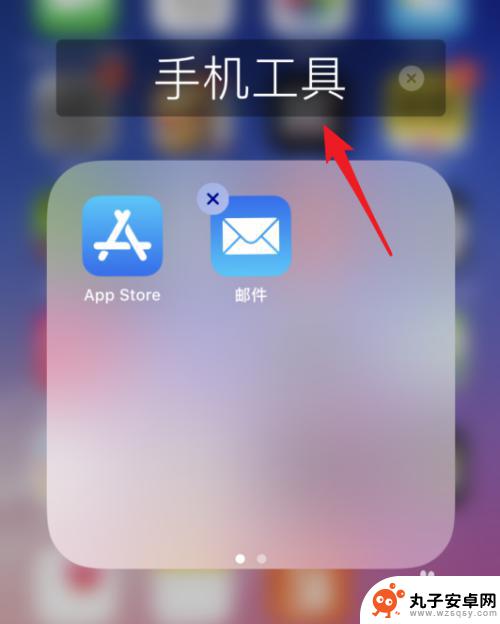
以上是关于如何在苹果手机上创建文件夹的全部内容,如果您遇到相同的情况,您可以按照小编的方法来解决。
相关教程
-
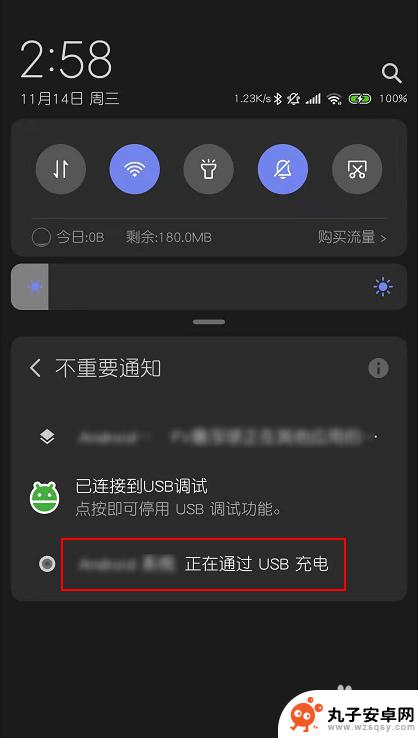 怎么找手机系统 安卓手机系统文件夹怎么显示在电脑上
怎么找手机系统 安卓手机系统文件夹怎么显示在电脑上在日常使用手机的过程中,有时候我们需要在电脑上查看手机系统文件夹,比如安卓手机系统文件夹,但是很多人可能不清楚如何找到手机系统文件夹,或者在电脑上如何显示。只需要简单的操作就可...
2024-08-08 17:25
-
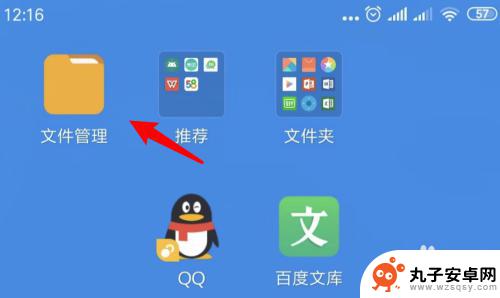 如何手机建立文件夹 手机建立文件夹步骤
如何手机建立文件夹 手机建立文件夹步骤手机文件夹的建立对于手机用户来说是非常实用的功能,可以帮助我们更加有序地管理和分类手机上的文件和应用程序,建立文件夹不仅可以让我们更方便地查找和使用手机上的内容,还可以提高我们...
2024-06-17 14:14
-
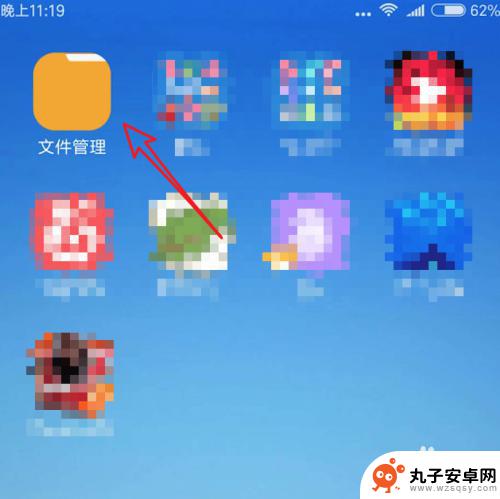 手机里的隐藏文件夹怎么显示 安卓手机如何查看隐藏文件
手机里的隐藏文件夹怎么显示 安卓手机如何查看隐藏文件在日常使用手机的过程中,我们可能会创建一些隐藏文件夹来存放一些私密的文件或者是一些重要的资料,当需要查看这些隐藏文件夹的内容时,很多人却不知道该如何操作。特别是在安卓手机上,如...
2024-03-08 08:31
-
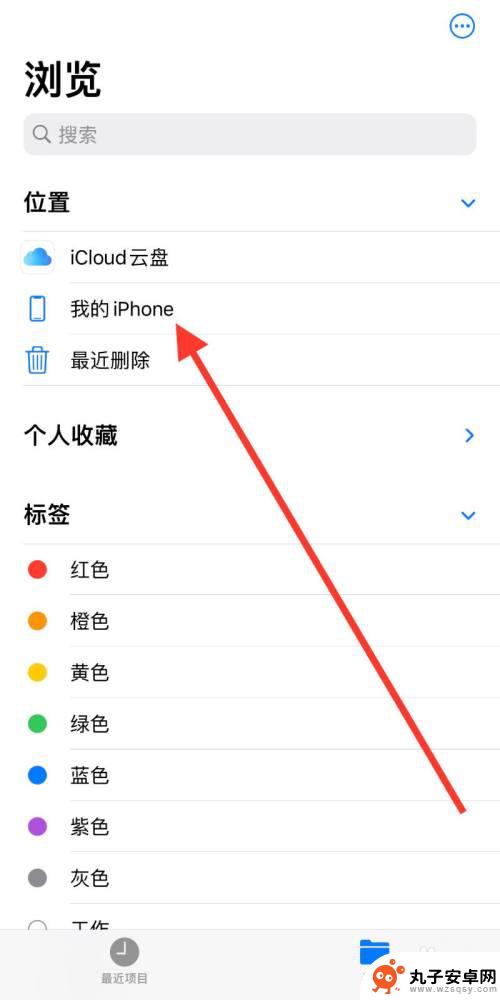 苹果手机怎么建设文件 苹果手机建文件夹教程
苹果手机怎么建设文件 苹果手机建文件夹教程苹果手机作为一款备受欢迎的智能手机,除了其强大的性能和优质的用户体验外,如何有效地管理和组织手机中的文件也是用户们关注的重点之一,建立文件夹是一种常见的方式,可以帮助用户将相似...
2024-04-28 13:40
-
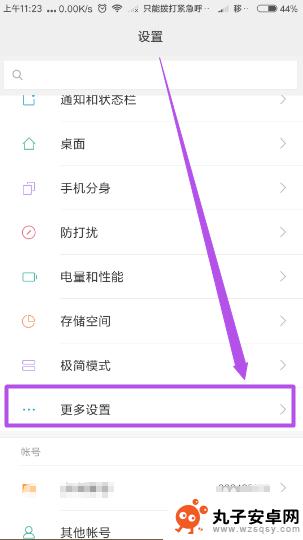 手机文件如何放便签 手机便签文件夹
手机文件如何放便签 手机便签文件夹在当今社会,手机已经成为人们生活中不可或缺的工具,而手机文件夹中的便签功能更是帮助我们记录重要事项、留下灵感点滴的利器。通过手机便签文件夹,我们可以随时随地记录想法、备忘事项,...
2024-11-01 17:21
-
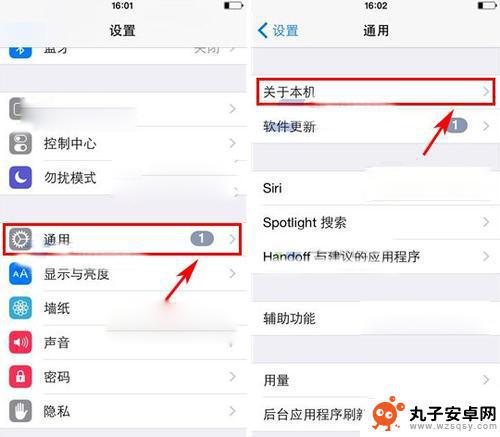 苹果手机怎么设置文件名 苹果手机文件夹改名的方法
苹果手机怎么设置文件名 苹果手机文件夹改名的方法在使用苹果手机的过程中,我们经常会遇到需要设置文件名或者更改文件夹名称的情况,苹果手机作为一款功能强大的智能设备,提供了多种便捷的操作方法来满足用户的需求。苹果手机怎么设置文件...
2024-01-23 11:20
-
 手机如何捕捉文件夹 手机中如何搜索文件
手机如何捕捉文件夹 手机中如何搜索文件在日常生活中,我们经常会遇到需要查找特定文件夹或文件的情况,而随着手机功能的不断升级,手机已经成为我们生活中必不可少的工具之一。手机如何捕捉文件夹,手机中如何搜索文件,已经成为...
2024-04-03 08:35
-
 荣耀手机桌面文件夹怎么建 华为手机桌面怎么建立文件夹
荣耀手机桌面文件夹怎么建 华为手机桌面怎么建立文件夹在如今智能手机成为人们生活中不可或缺的一部分的背景下,华为荣耀手机的出现为我们带来了更加便捷和高效的使用体验,而其中一个让人印象深刻的功能就是桌面文件夹的建立。通过华为荣耀手机...
2024-02-11 10:23
-
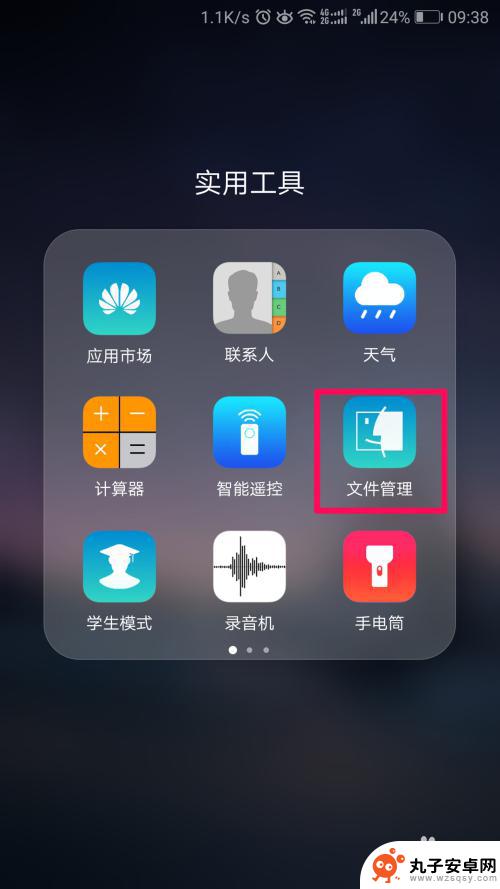 录音文件夹在手机哪里 手机录音文件夹路径
录音文件夹在手机哪里 手机录音文件夹路径手机录音文件夹在手机中的位置是非常重要的,它能帮助我们更好地管理和查找录音文件,一般来说手机录音文件夹的路径在手机存储空间中的根目录下,可以通过手机的文件管理器或录音软件直接进...
2024-04-12 17:44
-
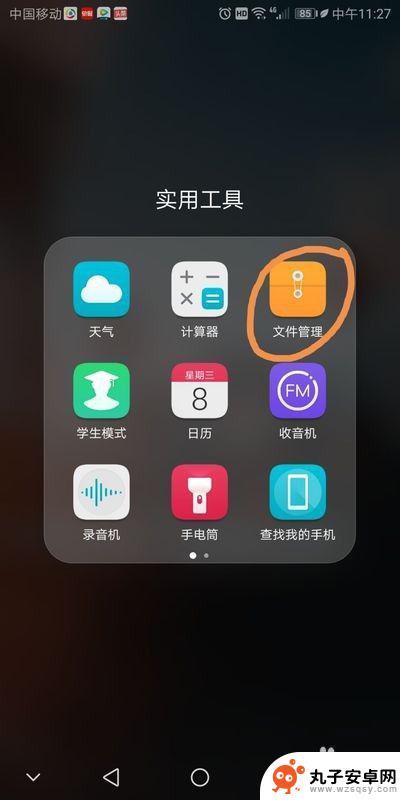 qq收藏在手机哪个文件夹 怎样在手机QQ中查找我的收藏文件夹
qq收藏在手机哪个文件夹 怎样在手机QQ中查找我的收藏文件夹在手机QQ中,我们经常会将一些重要的信息或者有用的链接收藏起来,方便日后查找和查阅,有时候我们可能会忘记将收藏的内容放在哪个文件夹中,这就导致了在手机QQ中查找我的收藏文件夹变...
2024-02-22 17:35
热门教程
MORE+热门软件
MORE+-
 步步吉祥app手机版
步步吉祥app手机版
44MB
-
 趣动漫app
趣动漫app
58.27M
-
 咪咕圈圈漫画软件手机版
咪咕圈圈漫画软件手机版
19.61M
-
 漫天玉漫画最新版本
漫天玉漫画最新版本
52.31M
-
 ABC学习机安卓版本
ABC学习机安卓版本
29.43M
-
 武汉教育电视台手机版
武汉教育电视台手机版
35.59M
-
 声远论坛包
声远论坛包
37.88M
-
 在线翻译神器app软件
在线翻译神器app软件
11.91MB
-
 青云租app官网版
青云租app官网版
27.65MB
-
 家乡商城手机版
家乡商城手机版
37.66MB